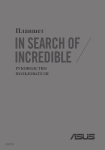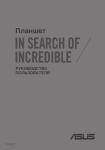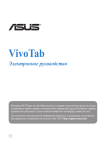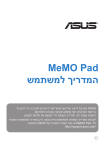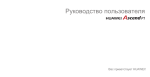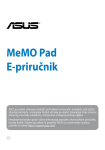Download ASUS R8213 User's Manual
Transcript
Руководство пользователя MeMO Pad Компания ASUS берет на себя обязательства по созданию экологичных продуктов, исходя из принципов защиты здоровья пользователей и окружающей среды. Количество страниц в руководстве уменьшено с целью снижения выбросов в атмосферу углекислого газа. Для получения дополнительной информации обратитесь к руководству пользователя, находящемуся в устройстве или посетите сайт ASUS http:// support.asus.com/. R8213 Март 2013 Проверенное издание V2 ИНФОРМАЦИЯ ОБ АВТОРСКИХ ПРАВАХ Любая часть этого руководства, включая оборудование и программное обеспечение, описанные в нем, не может быть дублирована, передана, преобразована, сохранена в системе поиска или переведена на другой язык в любой форме или любыми средствами, кроме документации, хранящейся покупателем с целью резервирования, без специального письменного разрешения ASUSTeK COMPUTER INC. (“ASUS”). ASUS предоставляет данное руководство "как есть" без гарантии любого типа, явно выраженной или подразумеваемой, включая неявные гарантии или условия получения коммерческой выгоды или пригодности для конкретной цели, но не ограничиваясь этими гарантиями и условиями. НИ ПРИ КАКИХ ОБСТОЯТЕЛЬСТВАХ ASUS, ЕЕ РУКОВОДСТВО, ДОЛЖНОСТНЫЕ ЛИЦА, СЛУЖАЩИЕ И ПОСРЕДНИКИ НЕ НЕСУТ ОТВЕТСТВЕННОСТИ ЗА КАКОЙ-ЛИБО КОСВЕННЫЙ, СПЕЦИАЛЬНЫЙ, СЛУЧАЙНЫЙ ИЛИ ЗАКОНОМЕРНЫЙ УЩЕРБ (ВКЛЮЧАЯ УЩЕРБ ОТ УПУЩЕННОЙ ВЫГОДЫ, НЕСОСТОЯВШЕЙСЯ СДЕЛКИ, ПОТЕРИ ДАННЫХ ИЛИ НЕВОЗМОЖНОСТИ ИХ ИСПОЛЬЗОВАНИЯ, ПРЕРЫВАНИЯ ДЕЯТЕЛЬНОСТИ И Т.П.), ДАЖЕ В ТОМ СЛУЧАЕ, ЕСЛИ ASUS БЫЛА УВЕДОМЛЕНА О ВОЗМОЖНОСТИ ТАКОГО УЩЕРБА, МОГУЩЕЙ ВОЗНИКНУТЬ В РЕЗУЛЬТАТЕ ДЕФЕКТА ИЛИ ОШИБКИ В ДАННОМ РУКОВОДСТВЕ ЛИБО В ИЗДЕЛИИ. Продукция и названия корпораций, имеющиеся в этом руководстве, могут являться зарегистрированными торговыми знаками или быть защищенными авторскими правами соответствующих компаний и используются только в целях идентификации. ТЕХНИЧЕСКИЕ ХАРАКТЕРИСТИКИ И ИНФОРМАЦИЯ, СОДЕРЖАЩИЕСЯ В ДАННОМ РУКОВОДСТВЕ, ПРИВОДЯТСЯ ТОЛЬКО В ЦЕЛЯХ ОЗНАКОМЛЕНИЯ. ОНИ МОГУТ БЫТЬ ИЗМЕНЕНЫ В ЛЮБОЕ ВРЕМЯ БЕЗ УВЕДОМЛЕНИЯ И НЕ ДОЛЖНЫ РАССМАТРИВАТЬСЯ КАК ОБЯЗАТЕЛЬСТВО СО СТОРОНЫ ASUS. ASUS НЕ НЕСЕТ КАКОЙ БЫ ТО НИ БЫЛО ОТВЕТСТВЕННОСТИ ЗА ОШИБКИ ИЛИ НЕТОЧНОСТИ, КОТОРЫЕ МОГУТ СОДЕРЖАТЬСЯ В НАСТОЯЩЕМ РУКОВОДСТВЕ, В ТОМ ЧИСЛЕ ОТНОСЯЩИЕСЯ К ОПИСАННЫМ В НЕМ ИЗДЕЛИЯМ И ПРОГРАММАМ. Copyright © 2013 ASUSTeK COMPUTER INC. Все права защищены. ОГРАНИЧЕНИЕ ОТВЕТСТВЕННОСТИ Могут возникнуть обстоятельства, в которых из-за нарушения ASUS своих обязательств или в силу иных источников ответственности Вы получите право на возмещение ущерба со стороны ASUS. В каждом таком случае и независимо от оснований, дающих Вам право претендовать на возмещение ASUS убытков, ответственность ASUS не будет превышать величину ущерба от телесных повреждений (включая смерть) и повреждения недвижимости и материального личного имущества либо иных фактических прямых убытков, вызванных упущением или невыполнением законных обязательств по данному Заявлению о гарантии, но не более контрактной цены каждого изделия по каталогу. ASUS будет нести ответственность или освобождает Вас от ответственности только за потери, убытки или претензии, связанные с контрактом, невыполнением или нарушением данного Заявления о гарантии. Это ограничение распространяется также на поставщиков и реселлеров. Это максимальная величина совокупной ответственности ASUS, ее поставщиков и реселлеров. НИ ПРИ КАКИХ ОБСТОЯТЕЛЬСТВАХ ASUS НЕ БУДЕТ НЕСТИ ОТВЕТСТВЕННОСТЬ В ЛЮБЫХ ИЗ СЛЕДУЮЩИХ СЛУЧАЕВ: (1) ПРЕТЕНЗИИ К ВАМ В СВЯЗИ С УБЫТКАМИ ТРЕТЬИХ ЛИЦ; (2) ПОТЕРИ ИЛИ ПОВРЕЖДЕНИЯ ВАШИХ ЗАПИСЕЙ ИЛИ ДАННЫХ; ИЛИ (3) СПЕЦИАЛЬНЫЙ, СЛУЧАЙНЫЙ ИЛИ КОСВЕННЫЙ ЛИБО КАКОЙ-ЛИБО СОПРЯЖЕННЫЙ ЭКОНОМИЧЕСКИЙ УЩЕРБ (ВКЛЮЧАЯ УПУЩЕННУЮ ВЫГОДУ ИЛИ ПОТЕРИ СБЕРЕЖЕНИЙ), ДАЖЕ ЕСЛИ ASUS, ЕЕ ПОСТАВЩИКИ ИЛИ РЕСЕЛЛЕРЫ БЫЛИ УВЕДОМЛЕНЫ О ВОЗМОЖНОСТИ ИХ ВОЗНИКНОВЕНИЯ. СЕРВИС И ПОДДЕРЖКА Посетите наш сайт http://support.asus.com 2 Руководство пользователя для MeMO Pad Содержание О руководстве................................................................................................6 Обозначения используемые в руководстве.................................................7 Типографские обозначения..........................................................................7 Информация о правилах безопасности.......................................................8 Зарядка аккумулятора...................................................................................8 Использование MeMO Pad...........................................................................8 Правила предосторожности при авиаперелетах........................................8 Комплект поставки........................................................................................9 Глава 1: Настройка оборудования Знакомство с MeMO Pad.............................................................................12 Вид спереди.................................................................................................12 Вид сзади.....................................................................................................14 Глава 2: Использование MeMO Pad Подготовка MeMO Pad к работе................................................................18 Зарядка MeMO Pad.....................................................................................18 Включение MeMO Pad...............................................................................20 Жесты для MeMO Pad.................................................................................21 Глава 3: Работа с Android Первое включение.......................................................................................26 Блокировщик экрана Android.....................................................................26 Разблокировка устройства.........................................................................26 Вход в режим камеры.................................................................................27 Вход в Google Now.....................................................................................28 Главный экран..............................................................................................29 Просмотр экрана.........................................................................................30 Блокировка изменения ориентации экрана..............................................31 Подключения...............................................................................................31 K0W 3 Подключение к сетям Wi-Fi.......................................................................31 Управление приложениями........................................................................32 Настройки....................................................................................................40 Выключение устройства.............................................................................43 Перевод устройства в спящий режим.......................................................43 Глава 4: Предустановленные приложения Популярные предустановленные программы..........................................46 Воспроизведение музыки...........................................................................46 Камера .....................................................................................................48 Галерея .....................................................................................................51 Email .....................................................................................................58 Gmail .....................................................................................................60 Play Store .....................................................................................................61 Карты .....................................................................................................62 MyLibrary Lite.............................................................................................64 SuperNote Lite..............................................................................................69 ASUS Studio.................................................................................................75 BuddyBuzz...................................................................................................78 AudioWizard.................................................................................................80 MyPainter.....................................................................................................81 App Locker...................................................................................................83 App Backup..................................................................................................85 Виджеты 91 ASUS Battery...............................................................................................93 Приложение Удостоверение Федеральной комиссии по связи США..........................96 Воздействие радиочастоты (SAR).............................................................97 Канада, Уведомления Министерства промышленности Канады (IC)....97 Canada, avis d’Industrie Canada (IC)...........................................................98 4 Руководство пользователя для MeMO Pad Заявление о соответствии европейской директиве..................................98 Предупреждение потери слуха..................................................................99 Предупреждающий знак CE......................................................................99 Информация о сертификации (SAR) - CE..............................................100 Правила электробезопасности.................................................................100 Региональные уведомление для Сингапура...........................................100 Региональное уведомление для США....................................................100 Уведомление о покрытии.........................................................................101 Техника безопасности при вождении автомобиля.................................101 Другие медицинские устройства.............................................................102 Магнитные носители данных..................................................................103 Другие указания по технике безопасности............................................103 Утилизация................................................................................................104 K0W 5 О руководстве В руководстве приведена информация о программных и аппаратных функциях MeMO Pad в последующих разделах: Глава 1: Настройка оборудования В этой главе приведена информация о компонентах MeMO Pad. Глава 2: Использование MeMO Pad В этой главе приведена информация об использовании компонентов MeMO Pad. Глава 3: Работа с Android В этой главе приведена информация по использованию Android. Глава 4: Предустановленные приложения В этой главе приведена информация о предустановленных приложениях MeMO Pad. Приложение В этом разделе содержатся уведомления и информация о безопасности. 6 Руководство пользователя для MeMO Pad Обозначения используемые в руководстве Для выделения ключевой информации используются следующие сообщения: ВАЖНО! Информация, которой Вы должны следовать при выполнении задач. ПРИМЕЧАНИЕ: Советы и полезная информация, которая поможет при выполнении задач. ВНИМАНИЕ! Информация о действиях, которые могут приве сти к повреждению оборудования, потере данных или бытовым травмам. Типографские обозначения Жирный = Означает меню или выбранный элемент. Курсив = Указывает разделы в этом руководстве. K0W 7 Информация о правилах безопасности Зарядка аккумулятора Если планируется использовать питание от аккумулятора, убедитесь в том, что аккумулятор полностью заряжен перед длительным путешествием. Помните, что блок питания заряжает аккумулятор все время, которое он подключен к электрической сети. Имейте в виду, что при использовании MeMO Pad зарядка аккумулятора занимает больше времени. ВАЖНО! Не оставляйте MeMO Pad подключенным к источнику питания, когда он полностью заряжен. MeMO Pad не предназначен для подключения к источнику питания в течение длительного периода времени. Использование MeMO Pad Этот MeMO Pad может использоваться при температуре воздуха в диапазоне от 0°C (32°F) до 35°C (95°F). Длительное использование при высоких или низких температурах может сократить срок службы аккумулятора. Для обеспечения нормальной работы аккумулятора убедитесь, что он используется при рекомендуемой температуре. Правила предосторожности при авиаперелетах Если Вы собираетесь пользоваться MeMO Pad во время авиаперелета, сообщите об этом авиакомпании. ВАЖНО! MeMO Pad можно пропускать через рентгеновский сканер, но не рекомендуется проносить его через магнитные детекторы или подвергать его воздействию магнитных жезлов. 8 Руководство пользователя для MeMO Pad Комплект поставки Блок питания ASUS MeMO Pad Кабель микро-USB Руководство пользователя Гарантийный талон USB кабель (дополнительно) ПРИМЕЧАНИЯ: • Если какие-либо элементы комплекта поставки отсутствуют или повреждены, обратитесь к продавцу. •Блок питания может отличаться в зависимости от региона. K0W 9 10 Руководство пользователя для MeMO Pad Глава 1: Настройка оборудования Глава 1: Настройка оборудования K0W 11 Знакомство с MeMO Pad Вид спереди Сенсорный экран Сенсорный экран позволят управлять MeMO Pad с помощью жестов или стилуса. Передняя камера Встроенная 1-мегапикcельная камера позволяет делать фотоснимки и записывать видео. 12 Руководство пользователя для MeMO Pad Порт микро-USB 2.0 Порт микро-USB (Universal Serial Bus) предназначен для питания устройства и зарядки аккумулятора. Этот порт также можно использовать для обмена данными между компьютером и MeMO Pad. ПРИМЕЧАНИЕ: При подключении устройства к разъему USB компьютера, устройство будет заряжаться только если оно выключено или находится в спящем режиме (экран выключен). K0W 13 Вид сзади Отверстие для сброса Е с л и с и с т е ма п е р е с т а е т от веч ат ь н а з ап р о с ы , и с п ол ь зу й т е выпрямленную скрепку для принудительной перезагрузки устройства. ВАЖНО! Принудительная перезагрузка системы может привести к потере данных. Настоятельно рекомендуется регулярно создавать резервные копии важных данных. Стереодинамики Встроенные динамики позволяют слушать звуковые эффекты без дополнительных устройств. Аудиофункции управляются программно. 14 Руководство пользователя для MeMO Pad Разъем для наушников Этот разъем используется для передачи звуковых сигналов MeMO Pad на колонки с усилителем или в наушники. ВАЖНО! Этот разъем не поддерживает внешний микрофон. Микрофон Встроенный микрофон может использоваться для видеоконференций, записи голоса или наложения звука. Кнопка питания Нажмите и удерживайте кнопку питания в течение двух (2) секунд для включения MeMO Pad или вывода его из спящего режима. Для выключения MeMO Pad нажмите и удерживайте кнопку питания в течение двух (2) секунд до появления запроса, затем выберите Power Off и нажмите OK. Для блокировки MeMO Pad или перевода его в режим ожидания нажмите и сразу отпустите кнопку питания. Если MeMO Pad перестает отвечать на запросы, нажмите и удерживайте кнопку питания в течение 6 секунд. ВАЖНО! • Если MeMO Pad не используется в течение пятнадцати (15) секунд, он автоматически переходит в режим ожидания. • Принудительная перезагрузка системы может привести к потере данных. Настоятельно рекомендуется регулярно создавать резервные копии важных данных. Регулировка громкости Регулятор громкости позволяет Вам регулировать громкость MeMO Pad. Слот для карт памяти MicroSD MeMO Pad оснащен встроенным кардридером, поддерживающим карты памяти microSD и microSDHC. K0W 15 16 Руководство пользователя для MeMO Pad Глава 2: Использование MeMO Pad Глава 2: Использование MeMO Pad K0W 17 Подготовка MeMO Pad к работе Зарядка MeMO Pad Для зарядки MeMO Pad: Подключите разъем USB к блоку питания. Подключите разъем USB к MeMO Pad. Подключите блок питания к розетке. Перед использованием MeMO Pad в первый раз, зарядите аккумулятор в течение 8 часов. 18 Руководство пользователя для MeMO Pad ВАЖНО! • Для подзарядки планшета используйте поставляемый блок питания и USBкабель. При использовании других блоков питания устройство может быть повреждено. • Перед зарядкой устройства снимите защитную пленку с блока питания и кабеля микро-USB. • Убедитесь, что напряжение в электросети соответствует входному для блока питания. Выходное напряжение этого блока питания 5В, 2A пост. тока. • Не оставляйте MeMO Pad подключенным к источнику питания, когда он полностью заряжен. MeMO Pad не предназначен для подключения к источнику питания в течение длительного периода времени. • При питании MeMO Pad от сети розетка должна быть расположена рядом с устройством и быть легко доступной. ПРИМЕЧАНИЯ: • При подключении устройства к разъему USB компьютера, устройство будет заряжаться только если оно выключено или находится в спящем режиме (экран выключен). • Зарядка от USB-порта займет больше времени. • Если компьютер не обеспечивает достаточную мощность для зарядки устройства, используйте для подзарядки блок питания. K0W 19 Включение MeMO Pad Для включения MeMO Pad нажмите и удерживайте кнопку питания в течение двух (2) секунд. 20 Руководство пользователя для MeMO Pad Жесты для MeMO Pad Сенсорный экран позволяет использовать жесты для управления Memo Pad. Перетаскивание / нажатие и удержание • Для перемещения приложения выберите его и перетащите на новое место. • Для удаления приложения с главного экрана выберите его и перетащите в верхнюю часть экрана. • Для получения снимка экрана нажмите и удерживайте ПРИМЕЧАНИЕ: Для включения этой опции перейдите в . > Индивидуальные настройки ASUS и выберите Создайте скриншот, удерживая клавишу Недавние приложения. File Manager Gallery Settings Polaris Office Play Store My Library Lite Camera Play Music Maps Email Gmail MyCloud MyPainter K0W App Locker asus@vibe App Backup SuperNote Lite SuperNote MyNet AudioWizard ASUS Studio BuddyBuzz 21 Нажатие / касание • Нажмите приложение для его запуска. • В приложении Диспетчер файлов нажмите файл для его открытия. Уменьшить Сведите два пальца вместе для уменьшения масштаба изображения в галерее или на карте. 22 Руководство пользователя для MeMO Pad Увеличить Разведите два пальца для увеличения масштаба изображения в галерее или на карте. Скольжение Проведите пальцем вправо или влево для переключения между экранами или смены страницы электронной книги или изображения в галерее. K0W 23 24 Руководство пользователя для MeMO Pad Глава 3: Работа с Android Глава 3: Работа с Android K0W 25 Первое включение При первом включении появится несколько экранов, помогающих настроить основные параметры операционной системы Android. При включении MeMO Pad в первый выполните следующее: 1. Включите MeMO Pad. 2. Выберите язык и нажмите . 3. Выберите метод ввода или формат клавиатуры и нажмите . 4. Выберите беспроводную сеть для подключения к Интернет и нажмите Далее. В противном случае, нажмите Пропустить. 5. Установите местное время и дату, затем нажмите . 6. Следуйте инструкциям на экране для конфигурации следующих опций: • Учетная запись Google • Настройки Google и служб 7. Нажмите для открытия главного экрана, затем нажмите OK. Блокировщик экрана Android Разблокировка устройства Нажмите на замок и перетащите его из круга. 26 Руководство пользователя для MeMO Pad Вход в режим камеры Нажмите на замок и перетащите его из круга. K0W 27 Вход в Google Now Перетащите иконку замка на иконку Google. Google Now Google Now является вашим личным помощником, предоставляя информацию о погоде, близлежащих ресторанах, расписании полетов, запланированных встречах и прочем, базируясь на истории поисковых запросов, информации из календаря и напоминаний. 28 Руководство пользователя для MeMO Pad Главный экран Открытие текстового поиска Google Отображение даты и информации о погоде. Нажмите для настройки виджета погоды, включая местоположение и частоту обновления. Открытие голосового поиска Google Отображение почтового ящика. Нажмите для конфигурации учетной записи электронной почты при первом использовании или нажмите для просмотра непрочитанной почты. Отображение даты Открытие экрана приложений Ярлыки K0W Ярлыки 29 Просмотр экрана Встроенный в датчик гравитации обеспечивает автоматический поворот экрана в зависимости от положения. Можно быстро менять ориентацию экрана поворотом устройства влево или вправо. Ландшафтный Портретный 30 Руководство пользователя для MeMO Pad Блокировка изменения ориентации экрана По умолчанию экран MeMO Pad автоматически изменяет ориентацию с ландшафтного режима на портретный и наоборот в зависимости от его положения. Можете отключить автоматический поворот экрана выполнив следующие действия: 1. Нажмите на главном экране для открытия экрана Все приложения. Settings File Manager Play Store 2. Нажмите > Доступность, затем нажмите Автоматический поворот экрана для снятия выделения. Gallery Polaris Office File Manager Camera My Library Lite Settings Play Music Play Store Maps ПРИМЕЧАНИЕ: Вы также можете включить или отключить эту функцию из Быстрой настройки ASUS. Дополнительную информацию смотрите в разделе Настройки. Email Gallery Gmail Polaris Office Camera My Library Lite Play Music SuperNote MyNet AudioWizard ASUS Studio Maps Email Подключения asus@vibe App Locker MyCloud App Backup SuperNote Lite Gmail SuperNote MyNet Подключение к сетям Wi-Fi BuddyBuzz MyPainter Технология Wi-Fi обеспечивает обмен данными в беспроводной сети. Для использования Wi-Fi включите модуль Wi-Fi в MeMO Pad и подключитесь к беспроводной сети. Некоторые беспроводные сети защищены ключом или паролем и требуют дополнительных настроек; другие открыты и Вы можете легко подключиться к ним. App Locker MyCloud App Backup asus@vibe SuperNote Lite AudioWizard ASUS Studio BuddyBuzz MyPainter ПРИМЕЧАНИЕ: В целях энергосбережения выключите Wi-Fi, если не используете его. Для включения Wi-Fi и подключения к сети Wi-Fi: 1. Нажмите File Manager для открытия экрана Все приложения, затем нажмите Settings Play Store Настройки Gallery Polaris Office File Manager . Camera My Library Lite Settings Play Music Maps Play Store 2. Установите переключатель Wi-Fi в положение ON. Когда включено, устройство выполняет поиск доступных беспроводных сетей. 3. Выберите сеть для подключения. Если сеть защищена, будет предложено ввести ключ или пароль. Email Gallery Polaris Office Camera My Library Lite Gmail Play Music SuperNote Maps MyNet Email ПРИМЕЧАНИЕ: Устройство автоматически подключается к сети, используемой ранее. MyCloud App Locker asus@vibe App Backup SuperNote Lite AudioWizard ASUS Studio Gmail MyPainter SuperNote MyNet AudioWizard ASUS Studio BuddyBuzz MyCloud App Locker asus@vibe App Backup SuperNote Lite 31 K0W MyPainter BuddyBuzz Управление приложениями Создание ярлыков приложений Создайте ярлыки приложений на главном экране для быстрого доступа к любимым приложениям. Для создания ярлыка приложения выполните следующее: 1. Нажмите File Manager 2. для перехода на экран Все приложения. Settings Play Store На экране Все приложения нажмите иконку приложения и перетащите ее на главный экран. Gallery Polaris Office My Library Lite Camera Play Music Maps Удаление приложения с главного экрана Email Освободите место для новых ярлыков на главном экране, удалив существующие. Для удаления ярлыков: Gmail MyCloud 1. 32 asus@vibe App Backup SuperNote Lite MyNet AudioWizard ASUS Studio Нажмите и удерживайте приложение до появления X Удалить в верхней части экрана. MyPainter 2. App Locker SuperNote BuddyBuzz Для удаления приложения с главного экрана перетащите его в X Удалить. Руководство пользователя для MeMO Pad Просмотр информации о приложении Подробную информацию о приложении можно посмотреть при создании ярлыка. При удерживании приложения на экране Все приложения появляется главный экран и в его верхней части отображается Информация о приложении. Для отображения подробной информации перетащите приложение на иконку Информация о приложении. K0W 33 Создание папки приложений На главном экране можно создать папки для размещения ярлыков. Для создания папки: 1. На главном экране нажмите и перетащите одно приложение или ярлык на другое и дождитесь появления черного круга. ПРИМЕЧАНИЯ: • Созданная папка появится в черном круге. • В папку можно добавить несколько приложений. 2. 34 Нажмите папку и выберите Новая папка для ее переименования. Руководство пользователя для MeMO Pad Просмотр недавно использованных приложений На экране Недавние можно просмотреть список недавно использованных приложений. На экране Недавние можно вернуться к ранее использованным приложениям. Для открытия экрана Недавние: 1. Settings Нажмите 2. Polaris Office pp Locker в левом нижнем углу главного экрана. Play Store My Library Lite В списке отображаются все недавно используемые приложения. Выберите приложение, которое нужно запустить. Camera Play Music Maps Email asus@vibe App Backup SuperNote Lite SuperNote MyNet AudioWizard ASUS Studio uddyBuzz K0W 35 Для просмотра меню недавно использованных приложений: 1. Нажмите и удерживайте приложение для отображения меню. 2. Для удаления приложения из списка выберите Удалить из списка. Для отображения информации выберите Информация о приложении. ПРИМЕЧАНИЕ: Недавно используемое приложение можно удалить из списка переместив его вправо или влево. 36 Руководство пользователя для MeMO Pad Library Lite Диспетчер задач Диспетчер задач отображает список запущенных утилит и приложений и использование ими ресурсов в процентах. Также можно открывать и закрывать запущенные приложения по отдельности или закрыть все программы и утилиты одновременно с помощью функции Очистить одним щелчком. Для управления Диспетчером задач: для перехода к экрану Все приложения и нажмите 1. Нажмите File Manager Settings Play Store Виджеты для отображения меню Виджеты. 2. Нажмите и удерживайте ASUS Task Manager для отображения этого виджета на главном экране. Gallery Polaris Office My Library Lite Camera Play Music Maps Email Gmail MyCloud MyPainter asus@vibe App Backup SuperNote Lite MyNet AudioWizard ASUS Studio BuddyBuzz 3. Нажмите и удерживайте виджет для отображения рамки изменения размера. Перетащите рамку вверх или вниз для отображения всего списка задач. 4. Нажмите рядом с работающим приложением для его закрытия. Нажмите Очистить одним щелчком для завершения всех запущенных задач. Play Store Camera App Locker SuperNote Play Music Maps Email K0W SuperNote MyNet 37 Диспетчер файлов Диспетчер файлов позволяет управлять файлами как на внутреннем накопителе, так и на подключенных внешних устройствах. Доступ к внутреннему накопителю Для доступа к внутреннему накопителю выполните следующие действия: для перехода на экран Все приложения. 1. Нажмите Settings File Manager Play Store 2. Нажмите > Внутренний накопитель на левой панели для просмотра содержимого Memo Pad, затем нажмите элемент для выбора. Если вставлена карта microSD, нажмите MicroSD для просмотра содержимое карты памяти MicroSD. Gallery Polaris Office MyManager Library Lite File Camera Settings Play Music Maps Play Store Email Gallery Polaris Office My Library Lite Gmail Camera SuperNote Play Music Maps MyNet e Email MyCloud App Locker 3. Нажмите MyPainter Play Music asus@vibe Gmail BuddyBuzz Maps MyCloud App Backup SuperNote Lite AudioWizard ASUS Studio для возврата в корневую директорию Моего накопителя. App Locker asus@vibe App Backup SuperNote Lite SuperNote MyNet AudioWizard ASUS Studio Доступ к внешнему накопителю Для доступа к внешнему накопителю: Email 1. Проведите пальцем сверху вниз для отображения панели уведомления. 2. Нажмите для отображения содержимого карты MicroSD. Для SuperNote MyNet извлечения карт MicroSD нажмите . MyPainter SuperNote Lite 38 BuddyBuzz ВАЖНО! Убедитесь, что Вы сохранили данные, хранящиеся на карте MicroSD до ее извлечения. ASUS Studio AudioWizard Руководство пользователя для MeMO Pad Настройка общего содержимого Диспетчере файлов позволяет управлять файлами на устройстве и внешнем накопителе. При настройке файла или папки установите рядом флажок для появления панели действий. ПРИМЕЧАНИЯ: • иконка появится только при настройке файла внутри папки. • Можно отметить файл или папку и перетащить в любую папку. Панель действий K0W 39 Настройки На экране Настройки можно сконфигурировать параметры системы. С помощью этого приложения можно настроить беспроводное подключение, аппаратное обеспечение, учетную запись и настройки системы. Имеется два способа открытия экрана Настройки. 1. На экране Все приложения нажмите File Manager для отображения меню. Settings Play Store 2. Проведите пальцем сверху вниз для отображения Панели быстрой настройки, затем нажмите . Gallery Polaris Office My Library Lite Camera Play Music Maps Email Панель быстрой настройки ASUS Gmail MyCloud MyPainter 40 App Locker asus@vibe App Backup SuperNote Lite SuperNote MyNet AudioWizard ASUS Studio BuddyBuzz Руководство пользователя для MeMO Pad Панель быстрой настройки ASUS Меню настроек Отображение даты и времени Закрыть панель быстрой настройки Панель быстрой настройки. Нажмите иконку для включения/выключения функции. Настройка производительности Настройки дисплея Авторегулировка яркости Регулировка яркости вручную Панель быстрой настройки ASUS Нажмите любую иконку для включения/отключения соответствующей функции. Энергосбережение Сбалансированный режим Иконка загорается, когда Wi-Fi включен Автоматический поворот экрана Режим высокой производительности Тихий режим Автоматическая синхронизация Wi-Fi ПРИМЕЧАНИЯ: • Сбалансированный режим [режим по умолчанию]: Баланс между производительностью и энергопотреблением. • Режим высокой производительности: Максимальная производительность, потребление энергии увеличено. • Режим энергосбережения: Переводит устройство в энергосберегающий режим. K0W 41 Панель уведомлений Панель уведомлений появляется под панелью быстрой настройки и напоминают об обновлениях, входящей почте и состоянии утилит. ПРИМЕЧАНИЕ: Для удаления элемента из списка проведите по уведомлению вправо или влево. 42 Руководство пользователя для MeMO Pad Выключение устройства Для выключения устройства выполните любое из следующих действий: • • Нажмите и удерживайте кнопку питания в течение двух (2) секунд до появления запроса, затем выберите Отключить и нажмите OK. Если устройство перестает отвечать на запросы, нажмите и удерживайте кнопку питания в течение 6 секунд. ВАЖНО! Принудительное выключение системы может привести к потере данных. Регулярно создавайте резервные копии Ваших данных. Перевод устройства в спящий режим Для перевода устройства в спящий режим нажмите кнопку питания. K0W 43 44 Руководство пользователя для MeMO Pad Глава 4: Предустановленные приложения Глава 4: Предустановленные приложения K0W 45 Популярные предустановленные программы Воспроизведение музыки Приложение для воспроизведения музыки интегрировано винтерфейс музыкальной коллекции и позволяет во спроизводить сохраненные музыкальные файлы с внутреннего или внешнего накопителя. Вы можете прослушать выбранный альбом или воспроизвести все аудиофайлы в случайном порядке. File Manager Settings Play Store На главном экране нажмите Gallery Polaris Office Camera My Library Lite для воспроизведения файлов. Play Music Maps Поиск музыкальных файлов Email Настройки для воспроизведения музыки Gmail MyCloud MyPainter App Locker asus@vibe App Backup SuperNote Lite SuperNote MyNet AudioWizard ASUS Studio BuddyBuzz Сортировать аудиофайлы по Недавно используемые, Альбомы, Исполнители, Песни, Плейлисты и Жанры 46 Руководство пользователя для MeMO Pad ПРИМЕЧАНИЯ: Поддерживаемые аудио-видеокодеки: • Декодер Аудиокодеки: AAC LC/LTP, HE-AACv1(AAC+), HE-AACv2(enhanced AAC+), AMR-NB, AMR-WB, MP3, FLAC, MIDI, PCM/WAVE, Vorbis, WAV a-law/mu-law, WAV linear PCM, WMA 10, WMA Lossless, WMA Pro LBR Видеокодеки: H.263, H.264, MPEG-4, VC-1/WMV, VP8 • Кодер Аудиокодеки: AAC LC/LTP, AMR-NB, AMR-WB Видеокодеки: H.263, H.264, MPEG-4 K0W 47 Камера Встроенная камера позволяет делать фотоснимки и записывать видео. Settings File Manager Для запуска программы нажмите когда закончите. File Manager Play Store на главном экране, затем нажмите Settings . Play Store Gallery Polaris Office My Library Camera ПРИМЕЧАНИЕ: Фотографии и видеофайлы автоматически будут сохранены в Галерее. Gallery Polaris Office My Library Lite Camera Play Music Play Music Map Maps Ema Email Gmail Gmail SuperNote Режим камеры Портретный MyCloud MyPainter App Locker asus@vibe App Backup SuperNote Lite MyCloud AudioWizard SuperN MyNet App Locker ASUS Studio asus@vibe App Backup BuddyBuzz Настройки дисплея Экспозиция Дополнительные настройки Размер изображения Переключение режима Предпросмотр Затвор 48 Руководство пользователя для MeMO Pad Ландшафтный Размер изображения Переключение режима Экспозиция Затвор Настройки дисплея Дополнительные настройки Предпросмотр Режим видеосъемки Портретный Настройки дисплея Экспозиция Дополнительные настройки Размер изображения Переключение режима Предпросмотр Затвор K0W 49 Ландшафтный Переключение режима Экспозиция Затвор Настройки дисплея Дополнительные настройки 50 Руководство пользователя для MeMO Pad Галерея Приложение Галерея позволяет просматривать фотографии и видео. Это приложение также позволяет редактировать, обмениваться и удалять изображения и видеофайлы. В галерее можно просматривать изображения в режиме слайд-шоу или же выбрать конкретное изображение или видеофайл. File Manager Для запуска галереи нажмите File Manager Gallery на главном экране, затем нажмите Settings Polaris Office Play Store My Library Lite Camera . Gallery Play Music Главный экран Галереи Gmail SuperNote K0W App Locker My Library Lit Maps MyNet MyCloud MyCloud Polaris Office Email Gmail Нажмите для сортировки видео и фото MyPainter Settings asus@vibe App Backup SuperNote Lite AudioWizard ASUS Studio App Locker Настройки галереи Нажмите для запускаMyPainter камеры BuddyBuzz BuddyBuzz 51 asus@vibe Совместное использование и удаление альбомов Для совместного использования альбома нажмите и удерживайте альбом до появления панели инструментов. Вы можете загрузить или поделиться выбранными альбомами через Интернет или удалить ненужные. Панель инструментов Нажмите эту иконку чтобы поделиться выбранным альбомом через ASUS Webstorage, Bluetooth, Picasa, Google+ или Gmail. Нажмите эту иконку для удаления выбранного альбома. 52 Руководство пользователя для MeMO Pad Обмен, удаление и редактирование изображений Для обмена, редактирования или удаления изображения откройте его, затем нажмите на изображение для отображения панели инструментов. Обмен изображениями Поделиться изображением: File Manager Settings Play Store 1. На экране галереи откройте альбом, содержащий изображение, которым нужно поделиться. 2. Нажмите для выбора, затем нажмите и выберите приложение. Gallery Polaris Office My Library Lite Camera Play Music Maps Email Gmail MyCloud MyPainter K0W App Locker asus@vibe App Backup SuperNote Lite SuperNote MyNet AudioWizard ASUS Studio BuddyBuzz 53 Поделиться несколькими изображениями: 1. На экране галереи откройте альбом, содержащий изображения, которыми нужно поделиться. 2. Выберите одно изображение, затем выберите другие изображения. File Manager Gallery Settings Polaris Office Play Store My Library Lite 3. Нажмите Camera Play Music Maps затем выберите приложение. Email Gmail MyCloud MyPainter 54 App Locker asus@vibe App Backup SuperNote Lite SuperNote MyNet AudioWizard ASUS Studio BuddyBuzz Руководство пользователя для MeMO Pad Редактирование изображения Для редактирования изображения: File Manager Settings Play Store 1. На экране галереи откройте альбом, содержащий изображение, которое нужно отредактировать. 2. Нажмите на изображение для его открытия, затем нажмите > Редактировать. 3. Выберите инструменты для редактирования. Gallery Polaris Office My Library Lite Camera Play Music Maps Email Gmail Возврат к предыдущему экрану Восстановить SuperNote MyNet AudioWizard ASUS Studio Сохранить MyCloud MyPainter App Locker asus@vibe App Backup SuperNote Lite Отменить BuddyBuzz Инструменты для редактирования K0W 55 Удаление изображений Для удаления изображения: File Manager Settings Play Store 1. На экране галереи откройте альбом, содержащий изображение, которое нужно удалить. 2. Нажмите на изображение для его открытия, затем нажмите . 3. Нажмите OK. Gallery Polaris Office My Library Lite Camera Play Music Maps Email Для удаления нескольких изображений: ile Manager Gmail Polaris Office My Library Lite Camera Play Music App Locker asus@vibe App Backup SuperNote Lite AudioWizard Maps MyPainter BuddyBuzz Email Gmail MyCloud yPainter App Locker asus@vibe App Backup SuperNote Lite SuperNote MyNet AudioWizard ASUS Studio BuddyBuzz 56 MyNet Play Store MyCloud Gallery SuperNote 1. На экране галереи откройте альбом, содержащий изображения, которые нужно удалить. 2. Выберите одно изображение, затем выберите другие изображения. 3. Нажмите затем нажмите OK. Settings Руководство пользователя для MeMO Pad ASUS Studio Доступ к виджету галереи Виджет Фотогалерея позволяет просматривать фотографии или альбомы прямо с главного экрана. Для отображения виджета Фотогалерея на главном экране: для отображения экрана Все приложения. 1. Нажмите File Manager Settings Play Store 2. Нажмите Виджеты для отображения меню виджетов. 3. Нажмите и удерживайте виджет Фотогалерея и дождитесь перемещения его на главный экран и отображения диалога Выбор изображений. 4. В диалоге Выбор изображений выберите опцию для размещения виджета на главном экране. Gallery Polaris Office My Library Lite Camera Play Music Maps Email Gmail MyCloud MyPainter K0W App Locker asus@vibe App Backup SuperNote Lite SuperNote MyNet AudioWizard ASUS Studio BuddyBuzz 57 My Library Lite asus@vibe Email Приложение E-mail позволяет добавлять учетные записи POP3, IMAP и Exchange, таким образом можно отправлять, получать и просматривать электронную почту прямо на Memo Pad. ВАЖНО! Для добавления учетной записи электронной почты или отправки и получения электронной почты необходимо подключение к сети Интернет. Настройка учетной записи электронной почты Для настройки учетной записи электронной почты: Play Store для отображения экрана Все 1. Нажмите File Manager Camera Settings Play Store приложения. Play Music 2. Нажмите Gallery Polaris Office Maps для запуска почтового клиента. My Library Lite Camera Play Music Maps Email 3. В почтовом клиенте введите свой адрес электронной почты и пароль, затем нажмите Далее. Email Gmail MyCloud App Backup SuperNote MyNet ПРИМЕЧАНИЕ: Дождитесь, пока устройство закончит проверку настроек сервера исходящей почты. App Locker SuperNote Lite MyPainter SuperNote MyNet asus@vibe AudioWizard App Backup SuperNote Lite AudioWizard ASUS Studio ASUS Studio BuddyBuzz 4. Сконфигурируйте Параметры учетной записи и нажмите Далее. 58 Руководство пользователя для MeMO Pad 5. Введите имя учетной записи, которое будет отображаться в исходящих сообщениях и нажмите Далее для входа в свой почтовый ящик. Добавление учетных записей электронной почты Для добавления учетных записей электронной почты: s Play Store Play Store Office My Library Lite Lite Camera r 1. Нажмите File Manager Camera Play Settings Music Maps 2. Нажмите Play Music Gallery Maps Polaris Office для отображения экрана Все приложения. Play Store затем войдите, используя свою учетную запись. My Library Lite Email Camera Play Music Maps 3. Нажмите > Настройки. Нажмите Добавить учетную запись в верхнем правом углу. Email Email SuperNote MyNet Gmail SuperNote asus@vibe App Backup MyCloud App Backup SuperNote Lite MyPainter K0W SuperNote Lite App Locker AudioWizard SuperNote MyNet AudioWizard ASUS Studio MyNet AudioWizard asus@vibe ASUS Studio App Backup SuperNote Lite ASUS Studio BuddyBuzz 59 Gmail С помощью приложения Gmail можно создать учетную запись Gmail или синхронизировать существующую, таким образом можно отправлять, получать и просматривать электронную почту прямо на Memo Pad. Включение этого приложение позволяет получить доступ к другим приложениям Google, требующим наличие учетной записи Google, например Play Store. Настройка учетной записи Gmail Settings File Manager Play Store Для настройки учетной записи Gmail 1. Нажмите File Manager Gallery Settings Polaris Office My Library Lite Camera Play Music для отображения экрана Все приложения. 2. Нажмите Gallery Polaris Office Maps Play Store My Library Lite Email для запуска Gmail. Camera Play Music Maps Gmail 3. Нажмите Существующая и введите свои Email и Пароль, затем нажмите Вход. Email Gmail MyCloud MyCloud ПРИМЕЧАНИЯ: App Locker asus@vibe App Backup SuperNote Lite SuperNote asus@vibe AudioWizard MyNet App Backup SuperNote Lite MyNet AudioWizard ASUS Studio ASUS Studio • Нажмите Новая, если у Вас нет учетной записи Google. MyPainter MyPainter App Locker SuperNote BuddyBuzz BuddyBuzz • Дождитесь пока устройство подключится к серверам Google для настройки учетной записи. 4. Вы можете использовать учетную запись Google для резервного копирования и восстановления настроек и данных. Нажмите для входа в учетную запись Gmail. ВАЖНО! Если у Вас несколько учетных записей электронной почты, для экономии времени и одновременного доступа ко всем учетным записям электронной почты используйте Email. 60 Руководство пользователя для MeMO Pad Play Store Доступ ко всем видам программ и игр в Play Store с помощью учетной записи Google. ВАЖНО! Доступ к Play Store можно получить только с помощью учетной записи Google. Доступ к Play Store Для доступа к Play Store: 1. На главном экране нажмите File Manager Settings . Play Store 2. Если у вас есть учетная запись Google, нажмите Существующая и введите свой адрес электронной почты и пароль. Если у вас нет учетной записи, нажмите Новая и следуйте инструкциям на экране для создания учетной записи. 3. После входа можно скачивать приложения из Play Store и устанавливать на MeMO Pad. Gallery Polaris Office My Library Lite Camera Play Music Maps Email Gmail MyCloud MyPainter App Locker asus@vibe App Backup SuperNote Lite SuperNote MyNet AudioWizard ASUS Studio BuddyBuzz ВАЖНО! Скачайте последнюю версию Adobe Flash Player для устройств Android. K0W 61 ПРИМЕЧАНИЯ: • Вы не сможете восстановить удаленные приложения, но вы можете войти с тем же ID и загрузить их снова. • Некоторые приложения бесплатные, некоторые можно купить с помощью кредитной карты. Карты Приложение Карты позволяет находить места, просматривать карты и получить направление. Также позволяет узнать Ваше текущее местоположение и поделиться этой информацией с другими. Использование Google Maps Для использования Google Maps: File Manager Play Store для отображения экрана Все приложения 1. Нажмите File Manager Settings Settings . Play Store Gallery Polaris Office My Library Lite Camera Play Music Maps 2. Используйте панель инструментов вверху для настройки поиска. Gallery Polaris Office My Library Lite Портретный Camera Play Music Maps Email Email Панель инструментов Поиск Gmail Gmail MyCloud MyPainter SuperNote App Locker asus@vibe App Backup MyCloud SuperNote Lite MyPainter 62 App Locker AudioWizard ASUS Studio BuddyBuzz BuddyBuzz SuperNote MyNet MyNet asus@vibe App Backup AudioWizard Дополнительные настройки Направления SuperNote Lite ASUS Studio Текущее местоположение Руководство пользователя для MeMO Pad Ландшафтный Поиск Панель инструментов Дополнительные настройки Слои Направления Локальные места Текущее местоположение K0W 63 MyLibrary Lite MyLibrary - интегрированный интерфейс для коллекции Ваших книг, позволяющий разместить книги на книжных полках и отсортировать их по автору, дате или названию. для отображения экрана Все Для запуска MyLibrary Lite нажмите приложения. File Manager Settings Play Store ВАЖНО! Для открытия некоторых электронных книг может понадобиться Adobe Flash Player. Перед использованием MyLibraryLite скачайте Adobe Flash Player. Gallery Polaris Office My Library Lite Camera Play Music Maps Email Gmail ПРИМЕЧАНИЕ: MyLibrary поддерживает книги в формате ePub, PDF и TXT. MyCloud App Locker asus@vibe App Backup SuperNote Lite SuperNote MyNet AudioWizard ASUS Studio Главный экран MyLibrary Lite MyPainter Сортировать по названию, по автору или по порядку Поиск электронной книги BuddyBuzz Выберите для перемещения или удаления книг Дополнительные настройки Ваши книжные полки Книги на выбранной книжной полке Последняя прочитанная книга 64 Руководство пользователя для MeMO Pad Чтение электронных книг При чтении электронных книги проведите слева направо для перехода на следующую страницу или справа налево для возврата на предыдущую страницу. Список глав Поиск Список закладок и дневной/ ночной режим Вставить закладку Маркер Голосовое чтение Увеличить Уменьшить Прокрутка страниц K0W 65 Перелистывание страниц Для перехода к следующей странице проведите справа налево. Для возврата на предыдущую страницу, проведите пальцем слева направо. 66 Руководство пользователя для MeMO Pad ger Размещение закладок Закладка позволяет пометить страницу книги, так образом можете быстро вернуться к этой странице позже. Settings Polaris Office Play Store My Library Lite Camera Play Music Maps File Manager Для размещения закладки: Settings Play Store 1. Нажмите в любом месте экрана для отображения панели инструментов. 2. Нажмите для пометки страницы. Можно пометить столько страниц, сколько хотите. Email Gallery SuperNote App Locker Polaris Office Camera My Library Lite MyNet BuddyBuzz App Backup SuperNote Lite AudioWizard ASUS Studio > Список закладок, Gmail MyCloud MyPainter K0W Maps Email 3. Для просмотра помеченных страниц, нажмите затем выберите страницу, которую нужно открыть. asus@vibe Play Music App Locker asus@vibe App Backup SuperNote Lite SuperNote MyNet AudioWizard ASUS Studio BuddyBuzz 67 Комментирование на странице Комментирование в электронной книге позволяет узнать определение, скопировать, поделиться по электронной почте или прослушать слово или фразу. Комментирование фразы Комментирование слова Для комментирования страницы: 1. Нажмите и удерживайте нужное слово или предложение, пока не появится меню инструментов или словарное определение. ПРИМЕЧАНИЕ: Для выделения фразы нажмите и удерживайте нужное слово и перемещайте палец для выбора. При выделении фразы словарное определение не появляется. 2. Нажмите Выделить для выделения слова или фразы. Нажмите Заметка для записи выбранного слова или фразы. Нажмите Голосовое чтение для прослушивания выбранного слова или фразы. Нажмите Копировать для копирования выбранного слова или фразы и вставки в текстовое приложение. ПРИМЕЧАНИЕ: Нажмите Выделить, чтобы поделиться словом или фразой. Нажмите на выделенное слово или фразу и выберите Поделиться, затем выберите приложение. 68 Руководство пользователя для MeMO Pad SuperNote Lite File Manager Settings Play Store SuperNote - это простое в использовании приложение, позволяющее делать заметки, вставлять фотографии и записывать звук и видео. Gallery Polaris Office My Library Lite Camera Play Music Maps Email Вы также можете поделиться своими блокнотами через ASUS WebStorage. Gmail Для запуска SuperNote Lite на главном экране нажмите MyCloud MyPainter App Locker asus@vibe App Backup SuperNote Lite . SuperNote AudioWizard MyNet ASUS Studio BuddyBuzz Главный экран SuperNote Lite Нажмите для просмотра по типу Нажмите для выбора, удаления, копирования, перемещения, экспорта и импорт страниц Настройка, резервное копирование и восстановление Нажмите для добавления нового блокнота Все блокноты Нажмите для загрузки блокнота в ASUS WebStorage K0W 69 Создание нового блокнота Для создания нового блокнота: 1. Нажмите Новый блокнот. 2. Введите имя и выберите размер страницы Планшет или Телефон. 3. Выберите шаблон. Появится новая заметка. 70 Руководство пользователя для MeMO Pad Интерфейс заметки Общий доступ и экспорт Добавить страницу Сохранить Режим настройки и номера страниц Return path Настройки Панель инструментов Предыдущая страница Следующая страница Настройки режима и номера страниц ПРИМЕЧАНИЕ: Настройки режима меняются в зависимости от выбранного режима, K0W режим, режим или режим. 71 Настройка блокнотов SuperNote позволяет настраивать блокноты. В панели инструментов можно выбрать несколько инструментов для настройки блокнотов. ПРИМЕЧАНИЕ: Настройки панели инструментов изменяются в зависимости от выбранного режима. Для настройки блокнота: 1. Выберите блокнот на главном экране SuperNote. 2. Нажмите на любую из иконок на панели инструментов для редактирования блокнота. ПРИМЕЧАНИЯ: • Для режима Письмо нажмите на панели инструментов, затем нажмите для отображения линий, если необходимо. • Для режима Письмо и Печать нажмите Нажмите для рисования, написания или печати текста. Нажмите для выбора типа пера, толщины и прозрачности. для выбора текста, цвета и веса. Нажмите для повтора последнего действия. Нажмите для отмены текущего действия. Нажмите для изменения размера или перемещения вставленного объекта. Нажмите для вставки файла. 72 Руководство пользователя для MeMO Pad Режим только для чтения Нажмите для включения режима редактирования Переименование блокнота Для переименования блокнота: 1. На главном экране SuperNote нажмите и удерживайте блокнот, затем нажмите Переименовать. 2. Введите имя файла и нажмите OK. K0W 73 Скрытие блокнота Для скрытия заметки: 1. На главном экране SuperNote нажмите и удерживайте блокнот, затем нажмите Заблокировать и скрыть. 2. Введите пароль и нажмите OK. ПРИМЕЧАНИЯ: • При скрытии блокнота в первый раз Вам будет предложено ввести новый пароль. • Для просмотра скрытых блокнотов на главном экране нажмите затем нажмите Показать заблокированный блокнот. Удаление блокнота Для удаление блокнота: 1. На главном экране SuperNote нажмите и удерживайте блокнот, затем нажмите Удалить. 2. Нажмите Удалить для подтверждения удаления блокнота. 74 Руководство пользователя для MeMO Pad Settings File Manager ASUS Studio Gallery Polaris Office Play Store Camera My Library Lite Play Music Maps ASUS Studio - приложение, позволяющее управлять фотографиями и видео в Вашем устройстве. С помощью ASUS Studio можно просматривать и сортировать фотографии и видео, редактировать фотографии и добавлять эффекты, создавать персональные альбомы и обмениваться ими через электронную почту или социальные сети. Email Gmail SuperNote Для запуска ASUS Studio нажмите . File Manager Settings Play Store App Locker MyCloud Главное меню ASUS Studio Gallery Polaris Office My Library Lite MyPainter Camera asus@vibe Play Music App Backup Gmail MyPainter SuperNote App Locker asus@vibe AudioWizard ASUS Studio Maps Email MyCloud SuperNote Lite BuddyBuzz Сортировать по времени Сортировать по типу MyNet на главном экране, затем нажмите App Backup SuperNote Lite AudioWizard Сортировать по местоположению Настройки MyNet Сортировать по альбомам ASUS Studio BuddyBuzz Файлы фото и видео Просмотр сохраненных фотографий Для просмотра фотографий выберите фотоальбом, затем проведите пальцем вверх или вниз для прокрутки фотографий. Просмотр сохраненного видео Для просмотра сохраненных видеоклипов откройте альбом и выберите видеоклип. K0W 75 Настройка сохраненных фотографий Для настройки фото откройте альбом, выберите фотографию и запустите панель инструментов. Нажмите, чтобы поделиться фото Нажмите для возврата на предыдущий экран Настройки Панель инструментов Панель инструментов содержит следующие функции: Нажмите для добавления фото в избранные. Нажмите для отметки фото и выберите категорию. Нажмите для редактирования фото. Нажмите для удаления фото. 76 Руководство пользователя для MeMO Pad Редактирование фото Для редактирования фото: 1. Нажмите в панели инструментов. 2. Выберите инструменты для редактирования. Нажмите для поворота фото Нажмите для возврата на предыдущий экран Нажмите для обрезки фото Нажмите для повтора изменений Нажмите для сохранения изменений Нажмите для отмены изменений Панель инструментов K0W 77 BuddyBuzz BuddyBuzz - эксклюзивное приложение ASUS, позволяющее получить доступ к учетным записям в нескольких социальных сетях. С помощью BuddyBuzz можно переключаться между учетными записями Facebook, Twitter и Plurk. File Manager Gallery Settings Play Store Camera Play Music Maps ПРИМЕЧАНИЕ: Перед использованием BuddyBuzz убедитесь, что вы зарегистрировались в социальных сетях. Email Polaris Office My Library Lite Gmail Использование BuddyBuzz Для использования BuddyBuzz: 1. На главном экране нажмите File Manager затем нажмите Settings App Backup SuperNote Lite . Play Store BuddyBuzz MyPainter 2. Нажмите asus@vibe App Locker MyCloud для запуска главного экрана BuddyBuzz. Gallery Polaris Office My Library Lite Camera Play Music Главный экран BuddyBuzz Email Gmail MyCloud MyPainter App Locker BuddyBuzz asus@vibe Maps App Backup SuperNote Lite SuperNote MyNet AudioWizard ASUS Studio Нажмите для просмотра вашего текущего местоположения Нажмите для размещения вашего состояния Главное меню 78 Руководство пользователя для MeMO Pad SuperNote My AudioWizard ASUS На главном экране можно выполнить следующие действия: Позволяет просматривать обновления от друзей, с любимых новостных сайтов и другие события. Позволяет читать размещенные на доске обновления. Позволяет добавлять избранных друзей и просматривать любимые сообщения. Позволяет просматривать список ваших друзей и их профили. Позволяет просматривать уведомления, помеченные в вашем профиле. Позволяет настроить параметры учетной записи и общие настройки BuddyBuzz. K0W 79 Gallery Polaris Office My Library Lite Camera Play Music AudioWizard Maps Email Мастер настройки звука позволяет настроить звуковые параметры устройства. Gmail Для запуска AudioWizard намите File Manager Gallery Settings Polaris Office SuperNote на главном экране, затем нажмите My Library Lite Play Store MyCloud Camera Play Music MyPainter App Locker asus@vibe App Backup SuperNote Lite MyNet . AudioWizard ASUS Studio Maps BuddyBuzz Email Gmail Нажмите для выключения AudioWizard MyCloud MyPainter App Locker asus@vibe App Backup SuperNote Lite SuperNote MyNet AudioWizard ASUS Studio BuddyBuzz Предварительно установленные режимы Нажмите для подтверждения выбора режима Использование AudioWizard Для использования мастера настройки звука: 1. В окне AudioWizard выберите необходимый звуковой режим. ПРИМЕЧАНИЕ: Нажмите OFF, если нужно отключить ранее выбранный режим. 2. Нажмите OK для активации выбранного режима и выхода из AudioWizard. 80 Руководство пользователя для MeMO Pad Gallery MyPainter Polaris Office Gmail MyPainter - это эксклюзивное приложение, позволяющее создавать изображения или добавлять подпись, эффекты и фотографии. App Locker MyCloud Для запуска MyPainter нажмите на главном экране, затем нажмите Settings File Manager . Play Store BuddyBuzz MyPainter Экран MyWorks Gallery Polaris Office My Library Lite Camera Play Music Maps Email Gmail MyCloud Ваши изображения MyPainter App Locker App Backup asus@vibe SuperNote Lite SuperNote MyNet AudioWizard ASUS Studio BuddyBuzz Нажмите для создания изображения Нажмите для удаления изображения Создание изображения Для создания изображения: 1. На экране MyWorks нажмите 2. Выберите шаблон. K0W My Library Li . 81 asus@vibe Экран редактирования MyPainter Нажмите, чтобы поделиться Нажмите для создания нового изображения Нажмите для сохранения изображения Панель инструментов Изменение изображения Для изменения изображения: 1. Выберите изображение на экране MyWorks. 2. Выберите инструменты для редактирования. 82 Руководство пользователя для MeMO Pad App Locker Settings File Manager Play Store App Locker - приложение, позволяющее защитить ваши приложения от несанкционированного использования. При запуске заблокированного приложения App Locker предложит ввести пароль. Gallery Polaris Office My Library Lite Camera Play Music Использование App Locker Maps Email Для использования App Locker: Gmail 1. На главном экране нажмите File Manager затем нажмите Settings Polaris Office . Play Store 2. Нажмите Start затем задайте пароль. Gallery SuperNote My Library Lite Camera App Locker MyCloud Play Music asus@vibe App Backup SuperNote Lite Maps BuddyBuzz MyPainter Email Gmail MyCloud MyPainter App Locker asus@vibe App Backup SuperNote Lite SuperNote MyNet AudioWizard ASUS Studio BuddyBuzz 3. Нажмите OK для перехода на экран App Locker. K0W 83 AudioWizard Экран App Locker Нажмите для конфигурации параметров App Locker. Переместите ползунок вправо для активации списка приложений. Выберите приложение для блокировки. Для разблокировки просто нажмите на заблокированное приложение. ПРИМЕЧАНИЯ: • Заблокированные приложения будут помечены специальной иконкой на главном экране. • При запуске заблокированного приложения будет предложено ввести пароль. 84 Руководство пользователя для MeMO Pad Settings File Manager App Backup Gallery Polaris Office Play Store My Library Lite Camera Play Music App Backup позволяет создавать резервные копии установленных приложений и данных на вашем Memo Pad или сохранить их на внешние устройства, подключенные к Memo Pad. Приложение позволяет восстанавливать приложения и данные после обновления прошивки. Gmail Для запуска App Backup нажмите File Manager на главном экране, затем нажмите Settings App Locker MyCloud ВАЖНО! Gallery Polaris Office . Play Store My Library Lite Camera Play Music asus@vibe App Backup Maps • App Backup не может восстановить приложения, требующие аутентификации. BuddyBuzz MyPainter Email • Если необходимо скопировать резервные копии карту MicroSD, вставьте ее в слот MicroSD перед созданием резервных копий. Gmail MyCloud App Locker asus@vibe App Backup Список резервного копирования MyPainter Нажмите для запуска резервного копирования приложений и данных SuperNote Lite SuperNote MyNet AudioWizard ASUS Studio BuddyBuzz Нажмите для резервного копирования всех приложений и данных Выберите тип резервного копирования Список установленных приложений Нажмите для резервного копирования приложений и данных K0W 85 SuperNote Lite Резервное копирование приложений и данных Для создания резервной копии приложений и данных: 1. Для просмотра списка установленных приложений и данных нажмите Список резервного копирования на левой стороне экрана App Backup. 2. Выберите приложения для резервного копирования и нажмите . 3. Введите имя для резервной копии и нажмите OK. ПРИМЕЧАНИЕ: Если нужно скопировать резервную копию, установите флажок Скопировать резервную копию в:, затем нажмите для выбора папки. 4. Задайте пароль для резервной копии и нажмите OK. 86 Руководство пользователя для MeMO Pad 5. Нажмите OK для продолжения. 6. Нажмите OK после завершения процесса резервного копирования. K0W 87 Экран восстановления Нажмите для удаления резервных копий Нажмите, чтобы поделиться резервными копиями Нажмите для выбора всех резервных копий Нажмите для запуска приложения Диспетчер файлов Список резервных копий 88 Руководство пользователя для MeMO Pad Восстановление приложений и данных Для восстановления приложений и данных: 1. Для просмотра списка резервных копий нажмите Список восстановления на левой стороне экрана App Backup. 2. Выберите файл, который нужно восстановить и нажмите OK. 3. Введите пароль, созданный при создании резервной копии и нажмите OK. 4. Выберите файл для восстановления и нажмите OK. K0W 89 5. Нажмите OK для восстановления приложения в вашей системе. 6. После завершения процесса восстановления нажмите OK. 90 Руководство пользователя для MeMO Pad Виджеты Виджеты - это приложения, отображающие информацию на главном экране. Для просмотра виджетов нажмите Виджеты. File Manager на главном экране, затем нажмите Settings Play Store Отображение виджета на главном экране Gallery Polaris Office My Library Lite Camera Play Music Maps Используя прокрутку, выберите виджет на экране Виджеты. Перетащите виджет на Главный экран. Email Gmail SuperNote MyNet AudioWizard ASUS Studio ВАЖНО! MyCloud App Locker asus@vibe App Backup SuperNote Lite • Перед использованием выбранного виджета могут быть предложены дополнительные действия, например регистрация или активация. MyPainter BuddyBuzz • Виджет не будет добавлен на экран, если там недостаточно места для его размещения. K0W 91 Удаление виджета с главного экрана Нажмите виджет и дождитесь появления X Удалить Не отрывая палец, перетащите виджет в X Удалить Удаляет виджет с главного экрана 92 Руководство пользователя для MeMO Pad ASUS Battery ASUS Battery - специальный виджет, отображающий состояние аккумулятора Memo Pad и подключенных аксессуаров. Для отображения виджета ASUS Battery нажмите нажмите Виджеты. File Manager на главном экране, затем Settings Play Store Отображение виджета ASUS Battery на главном экране Gallery Polaris Office My Library Lite Camera Play Music Maps Используя прокрутку, найдите виджет ASUS Battery на экране Виджеты. Перетащите виджет на Главный экран. Email Gmail MyCloud MyPainter App Locker asus@vibe App Backup SuperNote Lite SuperNote MyNet AudioWizard ASUS Studio BuddyBuzz ПРИМЕЧАНИЕ: Состояние аккумулятора можно посмотреть в панели быстрой настройки и области уведомлений. Подробную информацию смотрите в разделах Панель быстрой настройки и Панель уведомлений. K0W 93 94 Руководство пользователя для MeMO Pad Приложение Приложение K0W 95 Удостоверение Федеральной комиссии по связи США Данное устройство соответствует части 15 Правил FCC. Эксплуатация оборудования допустима при соблюдении следующих условий: • • Данное устройство не должно создавать помех. На работу устройства могут оказывать влияние внешние помехи, включая помехи, вызывающие нежелательные режимы его работы. Данное оборудование было протестировано и сочтено соответствующим ограничениям по цифровым устройствам класса В в соответствии с частью 15 Правил FCC. Эти ограничения рассчитаны на обеспечение защиты в разумных пределах от вредоносных воздействий при установке в жилом помещении. Данное оборудование генерирует и излучает радиочастотную энергию, которая может создавать помехи в радиосвязи, если устройство используется не в соответствии с инструкциями производителя. Тем не менее, невозможно гарантировать отсутствие помех в каждом конкретном случае. В случае, если данное оборудование действительно вызывает помехи в радио или телевизионном приеме, что можно проверить, включив и выключив данное оборудование, пользователю рекомендуется попытаться удалить помехи следующими средствами: • • • Переориентировать или переместить принимающую антенну. Увеличить расстояние между данным прибором и приемником. Подключить данное оборудование к розетке другой электроцепи, нежели та, к которой подключен приемник. • Проконсультироваться с продавцом или квалифицированным радио/ ТВтехником. Изменения или модификация не согласованные непосредственно со стороной, ответственной за соответствие правилам, могут сделать недействительным право пользователя на пользование данным оборудованием. Антенны, используемые с этим передатчиком, не должны быть расположены рядом с другими антеннами или передатчиками. 96 Руководство пользователя для MeMO Pad Воздействие радиочастоты (SAR) Данное устройство соответствует правительственным требованиям по воздействию радиоволн. Это устройство не превышает предельные значения облучения радиочастотной (РЧ) энергией, установленные Федеральной комиссией по связи правительства США. Для определения уровня облучения используется единица измерения, называемая удельным коэффициентом поглощения (SAR). Ограничение SAR, установленное FCC составляет 1,6Вт/кг. Испытания SAR выполняются в стандартном рабочем положении принятым FCC с помощью EUT передачи с заданным уровнем мощности на различных каналах. Наибольшее значение SAR для устройства, по сообщению FCC, является 0,769 Вт/кг при размещении рядом с телом. FCC предоставила разрешение для этого устройства, т.к. все уровни SAR удовлетворяют требованиям FCC RF. Информацию о SAR для этого устройства можно найти на сайте www.fcc.gov/oet/ea/fccid по FCC ID: MSQK0W. К а н а д а , Ув е д о м л е н и я М и н и с т е р с т в а промышленности Канады (IC) Этот цифровой аппарат класса B соответствует требованиям канадских стандартов ICES-003 и RSS-210. Эксплуатация оборудования допустима при соблюдении следующих условий: (1) Данное устройство не должно создавать помех (2) На работу устройства могут оказывать влияние внешние помехи, включая те, которые могут вызвать нежелательные режимы его работы. IC ID для этого устройства 3568A-K0W. Информацию о воздействии радиочастоты (RF) Выходная излучаемая мощность этого устройства значительно ниже предельных значений облучения радиочастотной энергией, установленных Министерством промышленно сти Канады (IC). Устройство должно использоваться таким образом, чтобы длительность контакта с человеком во время нормальной работы сводилась к минимуму. Это устройство было протестировано и соответствует ограничениям удельного коэффициента поглощения (SAR) при установке в конкретных продуктах. Список радиоаппаратуры (REL) Канады можно найти по следующему адресу: http://www.ic.gc.ca/app/sitt/reltel/srch/nwRdSrch.do?lang=eng Дополнительную информацию по воздействия радиочастоты можно найти по следующему адресу: http://www.ic.gc.ca/eic/site/smt-gst.nsf/eng/sf08792.html K0W 97 Canada, avis d’Industrie Canada (IC) Cet appareil numérique de classe B est conforme aux normes canadiennes ICES-003 et RSS-210. Son fonctionnement est soumis aux deux conditions suivantes: (1) cet appareil ne doit pas causer d’interférence et (2) cet appareil doit accepter toute interférence, notamment les interférences qui peuvent affecter son fonctionnement. L’identifiant IC de cet appareil est 3568A-K0W. Informations concernant l’exposition aux fréquences radio (RF) La puissance de sortie émise par cet appareil sans fil est inférieure à la limite d’exposition aux fréquences radio d’Industrie Canada (IC). Utilisez l’appareil sans fil de façon à minimiser les contacts humains lors du fonctionnement normal. Ce périphérique a été évalué et démontré conforme aux limites SAR (Specific Absorption Rate – Taux d’absorption spécifique) d’IC lorsqu’il est installé dans des produits hôtes particuliers qui fonctionnent dans des conditions d’exposition à des appareils portables. Ce périphérique est homologué pour l’utilisation au Canada. Pour consulter l’entrée correspondant à l’appareil dans la liste d’équipement radio (REL - Radio Equipment List) d’Industrie Canada rendez-vous sur: http://www.ic.gc.ca/app/sitt/reltel/srch/ nwRdSrch.do?lang=eng Pour des informations supplémentaires concernant l’exposition aux RF au Canada rendez-vous sur: http://www.ic.gc.ca/eic/site/smt-gst.nsf/eng/sf08792.html Заявление о соответствии европейской директиве Этот продукт соответствует стандартам европейской директиве (R&TTE 1999/5/EC). Декларации соответствия можно скачать с http://support.asus.com. 98 Руководство пользователя для MeMO Pad Предупреждение потери слуха Для предотвращения возможной потери слуха не слушайте звук на высокой громкости в течение длительного времени. À pleine puissance, l’écoute prolongée du baladeur peut endommager l’oreille de l’utilisateur. Для Франции, как того требует французская директива L. 5232-1, данное устройство протестировано на соответствие требованиям звукового давления согласно стандартам EN 50332-2:200 и EN 50332-1:20000. Предупреждающий знак CE Маркировка CE для устройств без модуля беспроводной сети/ Bluetooth Поставляемое устройство совместимо с требованиями директив ЕС 2004/108/ EC “Электромагнитная совместимость” и 2006/95/EC “Низковольтное оборудование”. Наибольшее значение CE SAR для устройства 0,356 Вт/кг. K0W 99 Информация о сертификации (SAR) - CE Данное устройство соответствует требованиям ЕС (1999/519/EC) по ограничению воздействия электромагнитных полей на население с целью охраны его здоровья. Предельные значения являются частью всесторонних рекомендаций по защите населения. Эти рекомендации были разработаны и проверены независимыми научными организациями путем регулярного проведения тщательного анализа результатов научных исследований. Показателем, используемым Европейским советом для мобильных устройств, является удельный коэффициент поглощения (SAR), а рекомендуемое предельное значение SAR составляет усредненно 2,0 Вт/кг на 10 г ткани тела. Это соответствует требованиям Международной комиссии по защите от неионизирующих излучений (ICNIRP). Для работы при ношении на теле данное устройство прошло испытания и соответствует директивам ICNIRP по воздействию РЧ-излучения, а также требованиям европейских стандартов EN 62311 и EN 62209-2 при использовании со специальными аксессуарами. Коэффициент SAR измеряется когда устройство непосредственно контактирует с телом с передачей сигналов на максимальной разрешенной выходной мощности во всех диапазонах частот мобильного устройства. Правила электробезопасности Изделие потребляет ток до 6 A. Для его эксплуатации необходимо использовать шнур питания аналогичный H05VV-F, 3G, 0.75мм2 или H05VV-F, 2G, 0.75мм2. Региональные уведомление для Сингапура Этот продукт соответствует стандартам IDA. Региональное уведомление для США Утилизация и переработка Компания ASUS берет на себя обязательства по утилизации старого оборудования, исходя из принципов всесторонней защиты окружающей среды. Мы предоставляем решения нашим клиентам для переработки наших продуктов, аккумуляторов и других компонентов, а также упаковки. Для получения подробной информации об утилизации и переработке в различных регионах посетите http://csr.asus.com/english/Takeback.htm. 100 Руководство пользователя для MeMO Pad Уведомление о покрытии ВАЖНО! Для обеспечения электробезопасности корпус устройства (за исключением сторон с портами ввода-вывода) покрыт изолирующим покрытием. Техника безопасности при вождении автомобиля Запрещается пользоваться устройством, держа его в руках, во время вождения автомобиля. Во время вождения автомобиля является правонарушением держать устройство или зажимать его у своей шеи в любой точке, выполняя настройку, совершая или принимая телефонный вызов, текстовое сообщение или любые иные данные, связанные с использованием мобильной связи. Разрешается использование полностью вмонтированных в автомобиль комплектов, а также использование альтернативных гарнитур типа "свободные руки". В целях безопасности рекомендуется использовать держатель при работе с любого вида гарнитурами типа "свободные руки". Во время вождения автомобиля рекомендуется использовать голосовую почту во всех случаях, если это возможно, и прослушивать свои сообщения находясь вне автомобиля. В случае, если находясь за рулем требуется сделать звонок с помощью гарнитуры типа "свободные руки", разговор должен быть максимально коротким. Запрещается размещать предметы, в том числе как установленное так и носимое беспроводное оборудование, в зоне установки и срабатывания воздушной подушки. Раскрытие воздушной подушки осуществляется с большой силой. При надувании воздушной подушки устройство может нанести серьезную травму. Электронные устройства Большая часть современного электронного оборудования оснащена экранированием от радиочастотного излучения. Однако некоторое электронное оборудование может не обладать экранированием от радиочастотных сигналов, излучаемых данным устройством. K0W 101 Кардиостимуляторы Согласно рекомендациям ассоциации производителей медицинского оборудования рекомендуется оставлять зазор не менее, чем в 15 см (6 дюймов) между телефоном и кардиостимулятором для избегания возможного влияния на работу кардиостимулятора. Эти рекомендации согласуются с результатами исследований и рекомендациями независимой исследовательской группой Wireless Technology Research. Если Вы используете кардиостимулятор: • • • • В с е гд а д е р ж и т е у с т р о й с т в о н а р а с с тоя н и и н е м е н е е 1 5 с м от кардиостимулятора, если устройство включено. Не носите устройство в нагрудном кармане. Прикладывайте телефон к уху, находящемуся с противоположной стороны от кардиостимулятора для уменьшения возможных помех. При появлении подозрений о наличии таких помех, немедленно выключите устройство. Слуховые аппараты Некоторые цифровые телефоны могут создавать помехи в работе слуховых аппаратов. В случае возникновения таких помех, обратитесь в службу поддержки клиентов ASUS для обсуждения альтернативных методов использования. Другие медицинские устройства При использовании других личных медицинских устройств обратитесь к производителю своего устройства, чтобы установить наличие необходимого экранирования от внешних источников радиочастотного излучения. В получении такого рода информации может помочь лечащий врач. Выключайте устройство в медицинских учреждениях в случае, если имеется плакат с предупреждением о недопустимости наличия радиопередающих устройств связи. В больницах и медицинских учреждениях может применяться оборудование, которое может быть чувствительно к внешнему радиочастотному излучению. Транспортные средства Радиочастотные сигналы могут негативно влиять на неправильно установленные или установленные без надлежащего экранирования электронные системы в автомобилях. Проверить совместимость с конкретным транспортным средством можно с помощью производителя или представителя производителя транспортного средства. Также следует связаться с производителем каждого устройства, установленного в автомобиле. Надписи Выключите устройство при наличии запрещающего знака. 102 Руководство пользователя для MeMO Pad Магнитные носители данных Магнитные поля, создаваемые мобильными устройствами, могут повредить данные на магнитных носителях, таких как кредитные карточки, компьютерные диски или магнитная лента. Не помещайте устройство рядом с такими устройствами. Не подвергайте устройство воздействию сильных магнитных полей, поскольку это может привести к временной неисправности. Другие указания по технике безопасности Использование в самолете Правилами запрещается использование мобильного устройства на борту самолета. Выключайте устройство перед посадкой в самолет или выключайте беспроводные интерфейсы. Зоны проведения взрывных работ Во избежание помех при проведении взрывных работ, выключайте устройство в местах где написано "Взрывные работы" или "Выключите двустороннюю радиосвязь".” Соблюдайте все правила предосторожности и инструкции. Взрывоопасные условия Выключайте устройство при нахождении в потенциально взрывоопасной среде и строго соблюдайте все указания и инструкции. Искры в таких местах могут привести к пожару или взрыву, а в результате к физической травме или даже смерти. Места с потенциально взрывоопасной средой, часто, но не всегда четко обозначены. К т аким зонам отно сят ся топливные зоны, например автозаправочные станции, нижние палубы на кораблях, предприятия по транспортировки или хранению нефти или химических веществ, транспортные средства, работающие на сжиженном нефтяном газе (например, на пропане или бутане), зоны, в которых в воздухе содержатся химические вещества или частицы, такие как мука, пыль или металлическая стружка, и все остальные зоны, в которых обычно рекомендуется глушить двигатель транспортного средства. Меры против удушения Храните устройство подальше от детей, поскольку SIM-карта и другие мелкие детали представляют опасность удушения при проглатывании. K0W 103 Утилизация При неправильной замене аккумулятора возможен взрыв. Утилизируйте использованные аккумуляторы в соответствии с инструкциями производителя. Не выбрасывайте аккумулятор вместе с бытовым мусором. Символ перечеркнутого мусорного бака означает, что аккумулятор нельзя выбрасывать вместе с бытовым мусором. Не выбрасывайте устройство вместе с бытовым мусором. Этот продукт предназначен для повторного использования и переработки. Символ перечеркнутого мусорного бака означает, что продукт (электрическое и электронное оборудование и содержащие ртуть аккумуляторы) нельзя выбрасывать вместе с бытовым мусором. Ознакомьтесь с правилами утилизации таких продуктов. НЕ бросайте устройство в огонь. НЕ замыкайте электрические контакты. НЕ разбирайте устройство. Название модели: K0W (ME172V) Производитель: ASUSTeK Computer Inc. Адрес: 4F, No.150, LI-TE RD., PEITOU, TAIPEI 112, TAIWAN Официальный представитель в Европе: ASUS Computer GmbH Адрес: HARKORT STR. 21-23, 40880 RATINGEN, GERMANY 104 Руководство пользователя для MeMO Pad EC Declaration of Conformity We, the undersigned, Manufacturer: ASUSTeK COMPUTER INC. Address, City: 4F, No. 150, LI-TE Rd., PEITOU, TAIPEI 112, TAIWAN Country: TAIWAN Authorized representative in Europe: ASUS COMPUTER GmbH Address, City: HARKORT STR. 21-23, 40880 RATINGEN Country: GERMANY declare the following apparatus: Product name : ASUS MeMO Pad Model name : K0W conform with the essential requirements of the following directives: 2004/108/EC-EMC Directive EN 55022:2010 EN 61000-3-2:2006+A2:2009 EN 55013:2001+A1:2003+A2:2006 EN 55024:2010 EN 61000-3-3:2008 EN 55020:2007+A11:2011 1999/5/EC-R &TTE Directive EN 300 328 V1.7.1(2006-10) EN 300 440-1 V1.6.1(2010-08) EN 300 440-2 V1.4.1(2010-08) EN 301 511 V9.0.2(2003-03) EN 301 908-1 V5.2.1(2011-05) EN 301 908-2 V5.2.1(2011-07) EN 301 893 V1.6.1(2011-11) EN 302 544-2 V1.1.1(2009-01) EN 302 623 V1.1.1(2009-01) EN 300 330-1 V1.7.1(2010-02) EN 300 330-2 V1.5.1(2010-02) EN 50360:2001 EN 62209-2:2010 EN 301 489-1 V1.9.2(2011-09) EN 301 489-3 V1.4.1(2002-08) EN 301 489-4 V1.4.1(2009-05) EN 301 489-7 V1.3.1(2005-11) EN 301 489-9 V1.4.1(2007-11) EN 301 489-17 V2.1.1(2009-05) EN 301 489-24 V1.5.1(2010-09) EN 302 326-2 V1.2.2(2007-06) EN 302 326-3 V1.3.1(2007-09) EN 301 357-2 V1.4.1(2008-11) EN 50385:2002 EN 62311:2008 EN 50332-2:2003 2006/95/EC-LVD Directive EN 60950-1 / A11:2009 EN 60065:2002 / A2:2010 EN 60950-1 / A12:2011 EN 60065:2002 / A12:2011 2009/125/EC-ErP Directive Regulation (EC) No. 1275/2008 Regulation (EC) No. 278/2009 Regulation (EC) No. 642/2009 2011/65/EU-RoHS Directive Ver. 121001 CE marking (EC conformity marking) Position : CEO Name : Jerry Shen Declaration Date: Dec. 10, 2012 Year to begin affixing CE marking:2012 Signature : __________ K0W 105 106 Руководство пользователя для MeMO Pad